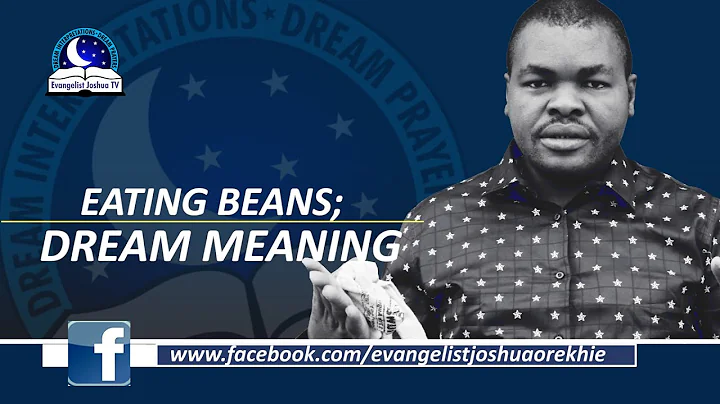Советы по лучшей настройке монитора для игр
Table of Contents:
- Вступление
- Установка правильной частоты обновления монитора
- Обновление драйверов на видеокарте
- Корректировка цветовых настроек монитора
- Включение режима игры и выбор нужного режима
- Повышение яркости темных областей
- Регулировка настроек цвета
- Профессиональные рекомендации по настройке монитора
- Заключение
- Часто задаваемые вопросы (FAQ)
Как получить идеальные настройки монитора для игр 🖥️
Приветствую, геймеры! Если вы только что купили новый монитор и хотите получить самые лучшие результаты, такие как минимальная задержка ввода, быстрое время отклика и насыщенные цвета, чтобы выигрывать все перестрелки и предотвращать гибель своего персонажа, то вы попали по адресу! В этой статье я расскажу вам, как настроить монитор для достижения максимальной производительности и удовольствия от игры.
Вступление
Прежде чем перейти к самой настройке, давайте разберемся с важными деталями. Первое, что вам нужно сделать, это установить правильную частоту обновления вашего монитора. Для этого достаточно щелкнуть правой кнопкой мыши на рабочем столе, выбрать "Настройки дисплея" и в разделе "Дополнительные параметры дисплея" изменить частоту обновления на максимально возможное значение, поддерживаемое монитором.
Установка правильной частоты обновления монитора
В случае, если ваш монитор отображает другую частоту обновления, отличную от заявленной, скорее всего вы используете HDMI-кабель вместо кабеля DisplayPort. В таком случае рекомендуется использовать кабель DisplayPort для получения наивысшего качества изображения.
Обновление драйверов на видеокарте
После установки правильной частоты обновления монитора не забудьте обновить драйверы на вашей видеокарте. Убедитесь, что вы загрузили и установили последние версии драйверов, так как устаревшие драйвера могут вызывать различные проблемы с графикой. Если у вас установлена видеокарта NVIDIA, рекомендуется загрузить программу GeForce Experience для автоматического обновления драйверов.
Корректировка цветовых настроек монитора
Перейдем к интересной части - настройке цветов монитора. Хотя это может показаться не так важным для геймеров, я все же рекомендую вам обратить на это внимание. Настройка цветов может повлиять на удовольствие от игры, а также помочь вам заметить некоторые детали визуального представления.
Чтобы скорректировать цвета вашего монитора, вы можете воспользоваться специальными профилями ICC. На сайте ratings.com вы сможете найти и скачать профиль ICC для вашего монитора. Затем в меню поиска Windows введите "Управление цветом" и выберите нужный монитор для калибровки. Установите флажок "Использовать мои настройки для этого устройства", добавьте скачанный профиль ICC и сохраните изменения.
Включение режима игры и выбор нужного режима
Настройка монитора для игры станет еще более эффективной, если вы активируете режим игры на самом мониторе. Обычно, если у вас указана "игровая" модель монитора, то этот режим уже включен по умолчанию. Однако, если у вас другая модель монитора, вам понадобится включить этот режим самостоятельно.
Выберите соответствующий режим в меню настроек монитора, с учетом вашего стиля игры. Например, если вы играете в шутеры от первого лица или боевики, рекомендуется выбрать режим "FPS" для наилучшего отображения динамичных цветов и лучшей видимости целей.
Повышение яркости темных областей
Если ваш монитор поддерживает функцию, которая осветляет темные области, убедитесь, что данная функция включена. Например, на мониторах ASUS она называется "Shadow Boost". Эта функция позволяет улучшить видимость в темных областях игры, что особенно полезно при отслеживании целей в ночных сценах.
Регулировка настроек цвета
Настройка цветов на мониторе может варьироваться в зависимости от предпочтений и требований конкретной игры. Если, после включения режима игры, цвета кажутся вам слишком насыщенными или, наоборот, тусклыми, вы можете скорректировать параметры цветности на мониторе. Обычно такие настройки доступны в разделе "Цвет" или "Настройки экрана" меню монитора.
Профессиональные рекомендации по настройке монитора
Если вы хотите получить еще более точные и индивидуальные настройки монитора, можно обратиться к профессиональным рекомендациям и советам от опытных геймеров и экспертов. Часто подобные рекомендации можно найти на официальных форумах производителя монитора или на специализированных игровых порталах.
Заключение
В этой статье я поделился с вами основными шагами и советами по настройке монитора для достижения максимального качества игры. Не забывайте, что настройки монитора могут быть индивидуальными и зависят от ваших предпочтений. Экспериментируйте с настройками и найдите именно те параметры, которые подходят вам лучше всего. Желаю вам удачи, приятной игры и ярких впечатлений!
Часто задаваемые вопросы (FAQ)
-
❓ Какую частоту обновления монитора выбрать для игр?
- Рекомендуется установить максимально возможное значение частоты обновления, которое поддерживается вашим монитором.
-
❓ Можно ли использовать HDMI-кабель вместо кабеля DisplayPort для настройки монитора?
- Да, можно, но у HDMI-кабеля могут быть ограничения в передаче высоких частот обновления.
-
❓ Какие еще настройки монитора могут повлиять на качество игры?
- Помимо частоты обновления и цветовых настроек, режим игры и яркость темных областей также играют важную роль в игровом процессе.
-
❓ Где можно найти профессиональные рекомендации по настройке монитора для игр?
- Официальные форумы производителей мониторов и специализированные игровые порталы часто предлагают полезные советы и рекомендации.
Ресурсы:
 WHY YOU SHOULD CHOOSE Proseoai
WHY YOU SHOULD CHOOSE Proseoai